
Dalam tutorial ini, kami akan menunjukkan kepada Anda cara menginstal Apache Solr di AlmaLinux 8. Bagi Anda yang belum tahu, Apache Solr adalah open-source yang populer, sangat cepat, dan platform pencarian perusahaan yang dibangun di atas Apache Lucene. Solr dirancang untuk skalabilitas dan toleransi kesalahan. Ini banyak digunakan untuk kasus penggunaan pencarian dan analitik perusahaan dan memiliki komunitas pengembangan aktif dan rilis reguler.
Artikel ini mengasumsikan Anda memiliki setidaknya pengetahuan dasar tentang Linux, tahu cara menggunakan shell, dan yang terpenting, Anda meng-host situs Anda di VPS Anda sendiri. Instalasi cukup sederhana dan mengasumsikan Anda sedang berjalan di akun root, jika tidak, Anda mungkin perlu menambahkan 'sudo ' ke perintah untuk mendapatkan hak akses root. Saya akan menunjukkan kepada Anda langkah demi langkah instalasi Apache Solr di AlmaLinux 8. Anda dapat mengikuti instruksi yang sama untuk CentOS dan Rocky Linux.
Prasyarat
- Server yang menjalankan salah satu sistem operasi berikut:AlmaLinux 8.
- Sebaiknya Anda menggunakan penginstalan OS baru untuk mencegah potensi masalah.
- Akses SSH ke server (atau cukup buka Terminal jika Anda menggunakan desktop).
- Seorang
non-root sudo useratau akses keroot user. Kami merekomendasikan untuk bertindak sebagainon-root sudo user, namun, karena Anda dapat membahayakan sistem jika tidak berhati-hati saat bertindak sebagai root.
Instal Apache Solr di AlmaLinux 8
Langkah 1. Pertama, mari kita mulai dengan memastikan sistem Anda mutakhir.
sudo dnf update sudo dnf upgrade sudo dnf install epel-release
Langkah 2. Menginstal OpenJDK.
Apache Solr ditulis dalam bahasa pemrograman Java. Jalankan perintah berikut untuk menginstal OpenJDK:
sudo dnf install java-latest-openjdk
Setelah instalasi berhasil, verifikasi versi Java:
java -version
Langkah 3. Menginstal Apache Solr di AlmaLinux 8.
Sekarang kami mengunduh paket Apache Solr terbaru yang tersedia dari halaman unduhan resmi mereka:
wget https://downloads.apache.org/lucene/solr/8.9.0/solr-8.9.0.tgz
Dalam tutorial ini, kami akan memverifikasi menggunakan checksum SHA. Jadi unduh versi checksum SHA512 yang sama seperti di bawah ini:
wget https://downloads.apache.org/lucene/solr/8.9.0/solr-8.9.0.tgz.sha512
Selanjutnya, hitung checksum SHA512 dari arsip Apache Solr yang diunduh:
gpg --print-md SHA512 solr-8.9.0.tgz
Bandingkan nilai hash dengan konten file SHA512 yang diunduh:
cat solr-8.9.0.tgz.sha512
Setelah selesai, ekstrak Apache Solr Archive yang telah diunduh:
tar xzf solr-8.9.0.tgz
Setelah itu, instal Apache Solr menggunakan perintah berikut di bawah ini:
solr-8.9.0/bin/install_solr_service.sh solr-8.9.0.tgz
Untuk memperbaiki peringatan saat memulai layanan karena batas File dan Proses. Anda perlu menentukan batas keamanan seperti yang disyaratkan oleh Server Pencarian Perusahaan Apache Solr:
nano /etc/security/limits.conf
Tambahkan arahan berikut ke file ini:
... * soft nofile 65000 * hard nofile 65000 * soft nproc 65000 * hard nproc 65000
Kemudian, restart layanan Apache Solr:
sudo su - solr -c "/opt/solr/bin/solr restart"
Langkah 4. Konfigurasi Firewall.
Apache Solr menggunakan port jaringan default 8983/TCP. Oleh karena itu, Anda perlu mengizinkan port ini di firewall Linux:
sudo firewall-cmd --add-port=8983/tcp --permanent sudo firewall-cmd --reload
Langkah 5. Mengakses Apache Solr di Antarmuka Web.
Setelah berhasil diinstal, buka browser web Anda dan akses antarmuka web Solr menggunakan URL http://your-server-ip-address:8983/solr . Anda akan melihat layar berikut:
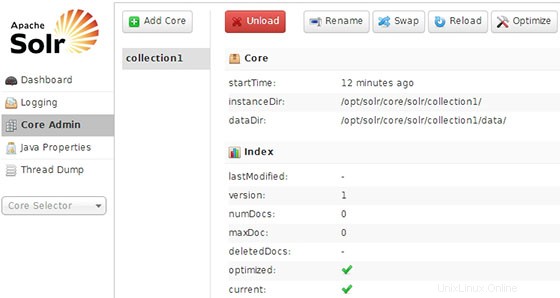
Selamat! Anda telah berhasil menginstal Apache Solr. Terima kasih telah menggunakan tutorial ini untuk menginstal Apache Solr pada sistem AlmaLinux 8 Anda. Untuk bantuan tambahan atau informasi berguna, kami sarankan Anda memeriksa situs web resmi Apache .